Kaip ištrinti „Windows 10“ laikinus failus
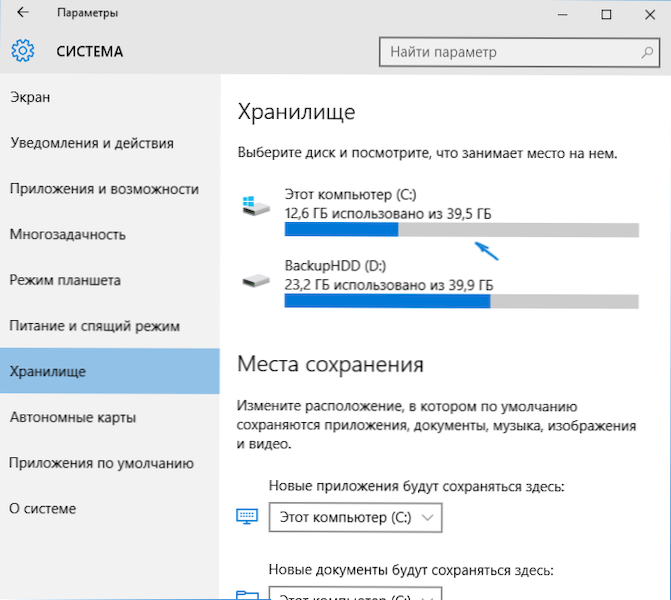
- 4324
- 272
- Thomas Zemlak
Kai darbo programos, žaidimai, taip pat sistemos atnaujinimo procedūrų metu, tvarkyklių diegimas ir panašūs „Windows 10“ dalykai yra sukurti laikini failai, o jie ne visada yra ir ne visi automatiškai ištrinami automatiškai. Šiose instrukcijose pradedantiesiems žingsnis po žingsnio, kaip ištrinti laikinus failus „Windows 10“ sukurtose sistemose. Straipsnio pabaigoje taip pat informacija apie tai, kur sistemoje yra laikini failai ir vaizdo įrašai su viskuo, aprašyta straipsnyje, aprašytą straipsnyje. 2017 m. Atnaujinimas: „Windows 10“ kūrėjų atnaujinime yra automatinis disko valymas iš laikinų failų.
Atkreipiu dėmesį, kad toliau aprašyti metodai leidžia ištrinti tik tuos laikinus failus, kuriuos sistema galėjo apibrėžti kaip tokius, tačiau kai kuriais atvejais kompiuteryje gali būti ir kitų nereikalingų duomenų (žr. Žr. Kaip sužinoti, koks diskas užimtas). Aprašytų parinkčių pranašumas yra tas, kad jos yra visiškai saugios OS, tačiau jei jums reikia efektyvesnių metodų, galite susipažinti su straipsniu, kaip išvalyti nereikalingų failų diską.
Laikinųjų failų pašalinimas naudojant parinktį „Windows 10“
„Windows 10“ pasirodė naujas įrankis, skirtas analizuoti kompiuterio ar nešiojamojo kompiuterio diskų turinį, taip pat jų valymas iš nereikalingų failų. Tai galite rasti pereidami prie „parametrų“ (per meniu „Pradėti“ arba paspausdami „Win+I“ klavišus) - „System“ - „Sandėliavimas“.
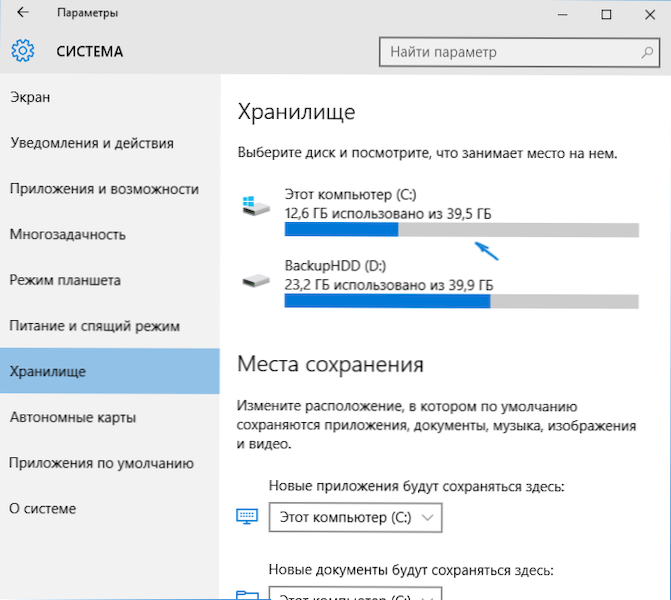
Šiame skyriuje bus rodomi standžiieji diskai, prijungti prie kompiuterio. Rinkdamiesi bet kurį iš diskų galite ištirti, kokia vieta užima vietą. Pvz., Mes pasirenkame sistemos diską C (nes daugeliu atvejų jame yra laikini failai).
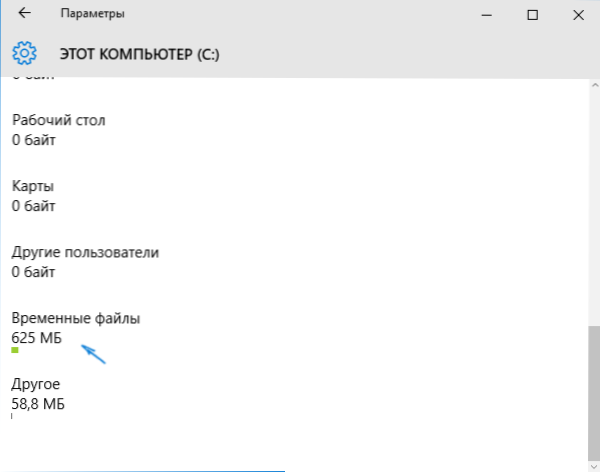
Jei slinkite per sąrašą su elementais, saugomais diske, iki galo, pamatysite elementą „laikinieji failai“, nurodantys užimtą vietą diske. Spustelėkite šį elementą.
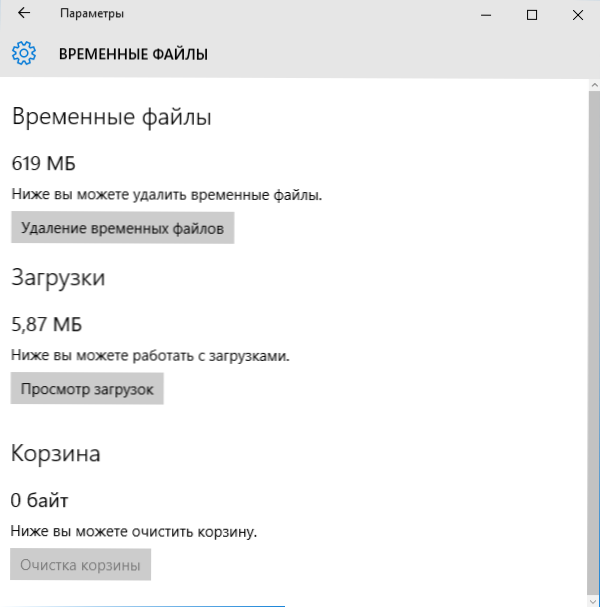
Kitame lange galite atskirai ištrinti laikinuos.
Mano atveju, beveik tobulai „Windows 10“ buvo 600 daugiau nei megabaitas laikinų failų. Spustelėkite „Išvalyti“ ir patvirtinkite laikinų failų ištrynimą. Prasidavimo procesas prasidės (kuris jokiu būdu nerodomas, o tiesiog parašytas „Mes ištriname laikinuosius failus“) ir po trumpo laiko jie dings iš kompiuterio standžiojo disko (tuo pačiu metu atvirai laikykite valymo langą atvirai ).
Naudojant disko valymo įrankį, norint ištrinti laikinus failus
„Windows 10“ taip pat turi sukurtą disko valymo programą (kuri taip pat yra ankstesnėse OS versijose). Tai gali ištrinti tuos laikinus failus, kurie yra prieinami valant ankstesnį metodą ir keletą papildomų.
Norėdami jį pradėti, galite naudoti paiešką arba paspausti klaviatūros „Win+R“ klavišus ir įveskite „CleanMgr“ Langas „atlikite“.
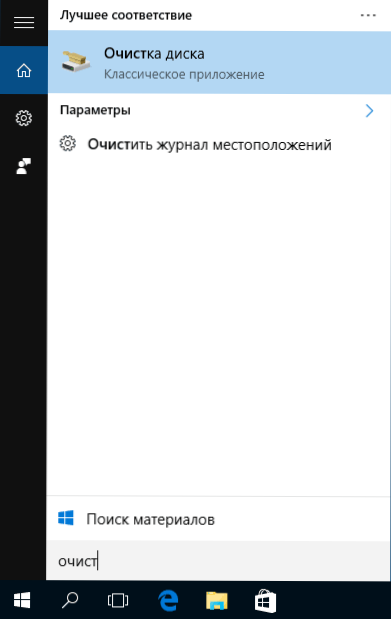
Pradėję programą, pasirinkite diską, kurį reikia išvalyti, ir tada elementus, kuriuos reikia pašalinti. Tarp laikinų failų čia yra „laikini interneto failai“ ir tiesiog „laikinieji failai“ (tie patys, kurie buvo ištrinti ankstesniu būdu). Beje, taip pat galite saugiai ištrinti „RetailDemo“ neprisijungus turinio komponentą (tai yra medžiaga, skirta parodyti „Windows 10“ parduotuvėse).
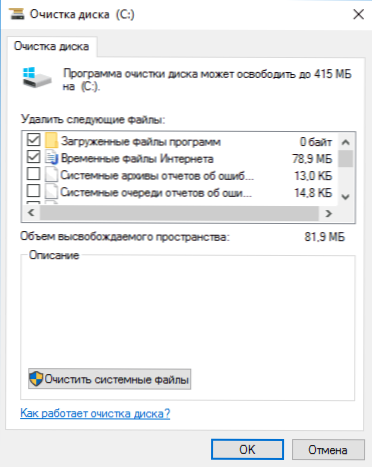
Norėdami paleisti pašalinimo procesą, spustelėkite Gerai ir palaukite, kol bus baigtas disko valymo procesas iš laikinų failų.
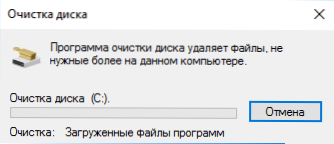
Ištrynimas „Windows 10“ laikini failai - vaizdo įrašas
Na, vaizdo instrukcija, kurioje visi veiksmai, susiję su laikinųjų failų pašalinimu iš sistemos.
Kur laikini failai saugomi „Windows 10“
Jei norite ištrinti laikinus failus rankiniu būdu, tada juos galite rasti šiose tipinėse vietose (tačiau taip pat gali būti papildoma, kurią gali naudoti kai kurios programos):
- C: \ Windows \ temp \
- C: \ vartotojai \ („AppData“ aplankas yra paslėptas pagal numatytuosius nustatymus. Kaip parodyti paslėptus „Windows 10“ aplankus.)
Atsižvelgiant į tai, kad ši instrukcija yra skirta pradedantiesiems, manau. Ištrynę šių aplankų turinį, jūs beveik garantuojate, nepažeiskite nieko „Windows 10“. Galbūt straipsnis taip pat bus naudingas: geriausios kompiuterio valymo programos. Jei yra klausimų ar nesusipratimų, paklauskite komentaruose, pabandysiu atsakyti.

